Die DesktopdateienErläuterungen zu RDP
Wes Miller
Das RDP ermöglicht den Remotezugriff auf Computer. Dies ist eine sehr nützliche Technologie, die im Laufe der Jahre zweifellos eine ganze Menge Systemadministratoren gerettet hat. RDP gibt es schon lange, und mit der Zeit wurde die Remotezugriffsunterstützung immer besser. Es wurde 1998 für Windows NT 4.0 Terminal Server
Edition (TSE) eingeführt und in fast jeder Veröffentlichung von Windows® weiterentwickelt.
Ab Windows 2000 konnten fast alle Benutzer leicht von einem Remotestandort aus auf ein Serversystem zugreifen, weil Terminaldienste als optionale Windows-Komponente eingeführt wurden und so konfiguriert werden konnten, dass das System als eigentlicher Terminalserver verwendet wurde bzw. als das, was heutzutage als Remotedesktop bezeichnet wird. Windows Server® 2003 und Windows XP stellten eine systemeigene Remotedesktopfunktionalität bereit, mit der Sie das System so kontrollieren können, als ob Sie sich vor Ort befinden. Ich verwende Remotedesktop inzwischen tagtäglich, um auf meinen Heimcomputer und Server von einem Remotestandort aus zuzugreifen und meinen Media Center Extender zu verwenden.
In Windows XP und späteren Versionen von Windows wurde die Remoteunterstützung hinzugefügt, die ähnliche Ergebnisse wie bei Remotedesktop bietet, doch so funktioniert, dass ein lokaler Benutzer Hilfe von einem Remotebenutzer anfordert. Als weitere Entwicklung der Remotezugriffsunterstützung ermöglicht Windows Vista® jetzt Remotebenutzern die Remoteunterstützung, falls sie von der Gruppenrichtlinie genehmigt wird.
Sie werden feststellen, dass Remotedesktop diese leistungsfähige Funktionalität auf einer völlig neuen Ebene zur Verfügung stellt. Selbstverständlich hat Remotedesktop einige Einschränkungen, doch die vielen Vorteile überwiegen. Im Folgenden werden alle Aspekte erörtert.
Gute, schlechte und herausragende Aspekte
Die wichtigste Einschränkung unter Windows XP (mit Ausnahme von Media Center Edition) besteht darin, dass sich immer nur ein interaktiver Benutzer anmelden kann. Der schnelle Benutzerwechsel in Windows XP sorgt zwar dafür, dass die Anmeldung nicht nur auf einen Benutzer beschränkt ist, trotzdem kann nur ein Benutzer die Maus oder die Tastatur interaktiv verwenden, ganz gleich, ob lokal oder von einem Remotestandort aus. Bei den Windows Server-Versionen (nicht als Terminalserver ausgeführt) können zwei Remotedesktopsitzungen gleichzeitig eine Verbindung herstellen. Zum Herstellen einer Verbindung über Remotedesktop zur eigentlichen Konsolensitzung in Windows Server 2003 starten Sie die Clientanwendung für Terminaldienste (MSTSC.exe) mit dem optionalen Parameter bzw. der optionalen Konsole. Die Konsolensitzung ist sehr wichtig, da einige ältere Anwendungen, bei deren Entwurf Terminaldienstesitzungen nicht berücksichtigt wurden, Dialogfelder oft nur bei der Konsolensitzung (Sitzung 0) anzeigen. Abbildung 1 zeigt einen Benutzer, der bei der Konsolensitzung auf Windows Server 2003 angemeldet ist. Der Windows XP- und Windows Server 2003-Remotedesktop setzt die Lizenzierung durch, um sicherzustellen, dass nur die Anzahl zulässiger Benutzer interaktiv angemeldet ist.
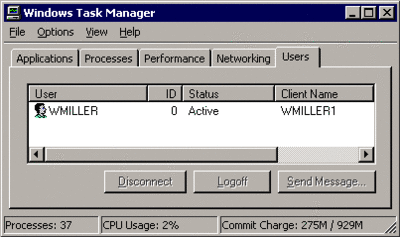
Abbildung 1** Bei Sitzung 0 angemeldet **(Klicken Sie zum Vergrößern auf das Bild)
Darüber hinaus können sich sowohl die Netzwerkbandbreite als auch die Gruppenrichtlinie auf die Benutzererfahrung mit Remotedesktop auswirken. Windows XP kann eine Auflösung bis zu 24-Bit und eine Umleitung des Sounds, lokalen Druckers, Datenträgers und der Zwischenablage für das Ausschneiden und Einfügen bereitstellen. Aufgrund der Bildschirmanzeige von Remotedesktop wird durch das Entfernen grafischer Elemente von der Remotesitzung (Themen, Hintergründe usw.) die verfügbare Netzwerkbandbreite stark verbessert. Somit reagiert die Sitzung viel besser auf Benutzeranweisungen. Windows Vista baut darauf auf, indem eine 32-Bit-Auflösung und eine zusätzliche Geräteumleitung hinzugefügt wurden.
Beachten Sie, dass einige Prozesse, z. B. grafisch intensive Vorgänge, auch in den besten Remotedesktopsitzungen eine Herausforderung darstellen können, wenn nicht genügend Bandbreite vorhanden ist. Planen Sie deshalb dementsprechend.
Neue Funktionalität in Windows Vista
Mit Windows Vista wurden sehr wichtige Änderungen am Remotedesktop erzielt. Wie bereits erwähnt, gehören zu den offensichtlichsten Änderungen die 32-Bit-Anzeigeauflösung und die Schriftartverbesserung. Eine ähnliche Verbesserung besteht in der Möglichkeit, Windows Vista-Sitzungen über mehrere Monitore auszuführen – und zwar durch Starten des Terminaldiensteclients mit dem Befehl „/span“. Beachten Sie, dass „/span“ nur mit Windows Vista-Remotehostsystemen funktioniert und monitorübergreifend die gleiche Auflösung auf dem Client sowie ausgerichtete Monitore erfordert. Beim Verteilen wird das Remotesystem (der Client) als eine einzige große Anzeige behandelt. Das Vergrößern einer Anwendung kann demzufolge unerwartete Auswirkungen haben, z. B. unpraktisch platzierte Dialogfelder, die vom Benutzer verschoben werden müssen.
Darüber hinaus können Sie die Benutzeroberfläche der Remotesitzung im Windows Aero™ Glass-Modus ausführen (solange das lokale System Aero Glass unterstützt, auch wenn das Remotesystem es nicht unterstützt), wenn der Client, von dem Sie verbinden, ein Windows Vista-Client und das Remotesystem ein Windows Vista-System ist. Dies ist auf die Neustrukturierung des Windows-Remotedesktops zurückzuführen, bei der viele der Fensterverwaltungsvorgänge auf dem Clientsystem durchgeführt werden, wenn es sich beim Client um Windows Vista handelt. Dadurch wird die Benutzerfreundlichkeit verbessert und die Bandbreitenverwendung reduziert.
Windows Vista enthält außerdem eine wichtige Sicherheitsverbesserung, die Netzwerkebenenauthentifizierung (Network Level Authentication, NLA). NLA dient zum Verhindern von Man-in-the-Middle-Angriffen, bei denen ein böswilliger Benutzer den Server, zu dem Sie augenscheinlich eine Verbindung hergestellt haben, manipuliert. NLA verbessert außerdem den Authentifizierungsvorgang, da nicht die gesamte Windows-Benutzeroberfläche für die Authentifizierung gestartet wird. Dadurch werden die Auswirkungen auf das Remotesystem sowie die Anfälligkeit für DoS-Angriffe verringert. Für NLA ist Windows Vista sowohl auf dem Client als auch auf dem Remotesystem erforderlich. Abbildung 2 zeigt, wie Sie über den RDP 6.0-Client angeben, ob die Authentifizierung durchgesetzt oder eine Warnung ausgegeben werden soll oder ob es überhaupt erforderlich sein soll. Beachten Sie Folgendes: Wenn Sie eine Verbindung zu einem Remotesystem herstellen, das eine Windows-Version ausführt, die älter als Windows Vista ist, müssen Sie sicherstellen, dass für diese Verbindung zumindest eine Warnung eingestellt ist. Andernfalls schlägt die Verbindung fehl.
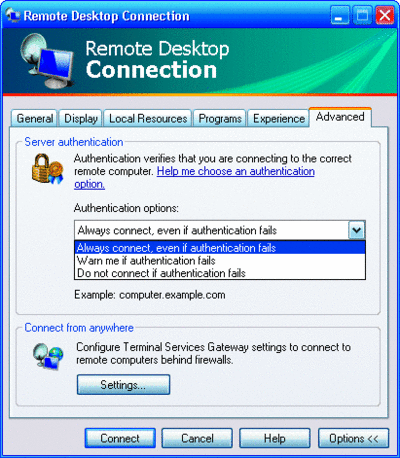
Abbildung 2** Erweiterte Verbindungseinstellungen **(Klicken Sie zum Vergrößern auf das Bild)
Verbesserte Ressourcenumleitung (nicht nur für Laufwerke und Drucker) ist eine weitere wichtige RDP-Verbesserung in Windows Vista. Solange die Treiber auf dem Remotesystem vorhanden sind und das Gerät die Umleitung unterstützt, können Sie zahlreiche neue Gerätetypen, einschließlich Smartcards, umleiten. Zusätzliche Gerätetypen können von den jeweiligen Herstellern unterstützt werden.
Darüber hinaus unterstützt Windows Vista Gatewayserver über den RDP 6.0-Client. Dadurch können Benutzer bei der Arbeit nahtlos über das Internet eine Verbindung zu Systemen herstellen, ohne dass eine VPN-Verbindung oder Drittanbietersoftware erforderlich ist. Abbildung 3 zeigt die Terminaldienste-Gatewayservereinstellungen. Stellen Sie sich einen Gatewayserver so ähnlich vor wie ein VPN, ohne dass eine bestimmte Clientsoftware benötigt wird, abgesehen von der RDP 6.0-Clientsoftware (keine VPN-Einstellungen oder proprietäre Software erforderlich).
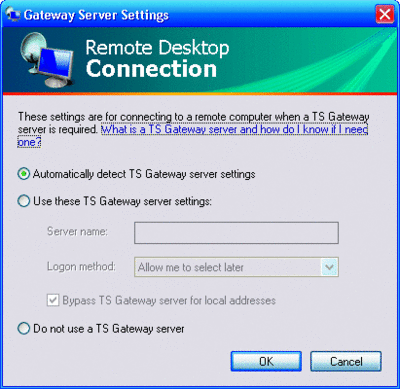
Abbildung 3** Terminaldienste-Gatewayservereinstellungen **(Klicken Sie zum Vergrößern auf das Bild)
Windows Vista enthält außerdem die Infrastruktur für ein neues Feature namens „RemoteApp“™. RemoteApp erledigt folgende Aufgaben für Sie. Remotedesktop ermöglicht Ihnen, eine Verbindung zu einer gesamten Windows-Sitzung herzustellen. Angenommen Sie möchten lediglich Microsoft® Word oder Microsoft PowerPoint® ausführen. RemoteApp stellt die dafür erforderliche Funktionsfähigkeit bereit. Szenarios zum Aktivieren einer stabilen Anwendungsfreigabe werden in Windows Server 2008 ebenso vorhanden sein.
Darüber hinaus wurde in Windows Vista eine neue Unterstützung für die Windows-Desktopfreigabe-API hinzugefügt, die die Veröffentlichung freigegebener, auf Zusammenarbeit ausgerichteter Anwendungen ermöglicht. Eine Beispielanwendung wurde vom Microsoft-Terminalserverteam unter dem folgenden Link bereitgestellt: blogs.msdn.com/ts/ archive/2007/03/23/writing-a-desktop-sharing-application.aspx illustriert, wie die API zur Windows-Desktopfreigabe funktioniert.
Eine wichtige Änderung, die Sie bei Windows Vista und darüber hinaus berücksichtigen sollten, ist, dass Sitzung 0 (im klassischen Sinn die Konsolensitzung, in der Legacyanwendungen die Anzeige von Dialogfeldnachrichten veranlassen) dem Benutzer in der Regel nicht zugänglich ist. Dadurch wird die Interaktivität zwischen Systemdiensten (die in Sitzung 0 ausgeführt werden, wenn auch nicht auf interaktive Weise) und interaktiven Benutzern verringert. Außerdem ermöglicht dies eine Verminderung der Angriffsfläche für übermäßig berechtigte Dienste und interaktive Benutzer in Windows Vista, das den Schwerpunkt auf die Einschränkung von Berechtigungen (über die Benutzerkontensteuerung und andere Sicherheitsverbesserungen) gelegt hat. Damit brauchen Sie sich generell aber nur zu beschäftigen, wenn Sie Legacysoftware auf Windows Vista ausführen, und diese sich entweder bei der Installation oder der Ausführung unerwartet verhält.
Verfügbarkeit von Remotedesktop
Ein wichtiger Aspekt im Hinblick auf Remotedesktop ist die Frage, wann diese Funktion überhaupt verwendet werden kann. Windows XP Professional, Media Center Edition und Tablet PC Edition enthalten Remote Desktop-Funktionalität. Dies trifft auch auf alle Versionen von Windows Server 2003 zu. Windows Vista umfasst Remote Desktop-Funktionalität in den Ausgaben Business, Enterprise und Ultimate. Home-Editionen von Windows, einschließlich Windows XP Home Edition, und alle Home-Editionen von Windows Vista enthalten keine Remote Desktop-Funktionalität.
Terminaldiensteclient
Sie finden den neuen RDP 6.0-Client unter go.microsoft.com/fwlink/?LinkId=91612. Wie oben erwähnt, umfasst der Client die vollständige Funktionalität, um eine Verbindung zu einem RDP 6.0-System (Windows Vista oder Windows Server 2008) herzustellen.
Abbildung 4 zeigt den RDP 6.0-Client. Eine beachtliche Verbesserung in MSTSC ist die Möglichkeit, Anmeldeinformationen zwischenzuspeichern. Wenn Sie von Windows Vista mit Windows Vista oder Windows Server 2008 verbinden, wird sogar einmaliges Anmelden (Single Sign-On, SSO) von der Gruppenrichtlinie unterstützt.
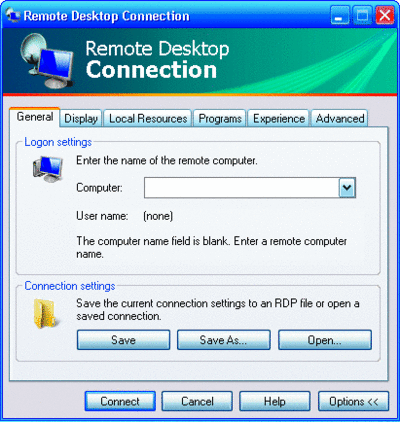
Abbildung 4** RDP 6.0-Client **(Klicken Sie zum Vergrößern auf das Bild)
Version 6.0 von MSTSC.exe enthält zahlreiche Befehlszeilenparameter, die unten aufgelistet sind. Im Folgenden werden die einzelnen Parameter erläutert.
mstsc [<connection file>] [/v:<server[:port]>]
[/console] [/f[ullscreen]] [/w:<width>] [/h:<height>]
[/public] | [/span] [/edit "connection file"] [/migrate] [/?]
/v:<Server[:Port]> Gibt den Remotecomputer, mit dem Sie eine Verbindung herstellen möchten, und den optionalen Portwert an. (Port 3389 ist die Standardeinstellung und kann auf allen Versionen von Windows geändert werden.)
/console Ermöglicht eine Verbindung mit der Konsolensitzung älterer Versionen von Windows. Diese Einstellung funktioniert unter Windows Vista oder Windows Server 2008 nicht.
/f Startet die Remotedesktopverbindung im Vollbildmodus.
/w:<Breite> Gibt die Breite des Fensters „Remotedesktopverbindung“ an.
/h:<Höhe> Gibt die Höhe des Fensters „Remotedesktop“ an.
/public Führt die Remotedesktopverbindung im öffentlichen Modus aus. Im öffentlichen Modus erfolgt durch den RDP-Client keine Zwischenspeicherung der Daten im lokalen System. Verwenden Sie den öffentlichen Modus, wenn Sie zum Beispiel eine Verbindung von einem System in einem Konferenzzentrum zu einem Geschäftsserver herstellen.
Weiterer Einsatz von Terminaldiensten
Sie kennen möglicherweise zwei andere Microsoft-Technologien nicht, die Terminaldienstekomponenten verwenden. Der schnelle Benutzerwechsel in Windows XP und Windows Vista funktioniert so, dass mehrere Benutzer sich beim gleichen System anmelden können, jedoch schnell zwischen Benutzerkontexten wechseln, ohne einen der Benutzer zum Abmelden zu zwingen. Windows Media Center Edition (und Windows Vista) sind auf dieser Infrastruktur aufgebaut, um Media Center Extenders zu ermöglichen – praktisch ein Thin-Client-Terminal mit Audio-/Video-Renderingtechnologie und -codecs, um sich anzumelden und die Media Center-Erfahrung von einem Remotestandort aus auf einem Fernseher über eine Kabelverbindung oder eine drahtlose Verbindung zu rendern. In Windows XP sind dies in der Regel nicht geschäftsbezogene Szenarios, da immer ein System erfordert wird, das nicht an eine Domäne angeschlossen ist und in dem der schnelle Benutzerwechsel aktiviert ist. Denken Sie daran, dass beide Technologien in den Windows Vista-Produkteditionen für Unternehmen vorhanden sind, obwohl diese Nutzungsszenarios nicht wirklich in Unternehmen vorherrschen. Deshalb werden sie hier nicht in aller Ausführlichkeit behandelt.
/span Stimmt die Remotedesktopbreite und -höhe mit dem lokalen virtuellen Desktop ab und verteilt dies bei Bedarf monitorübergreifend. Beachten Sie, dass die Monitore alle die gleiche Höhe haben und parallel ausgerichtet sein müssen.
/edit Öffnet die angegebene RDP-Verbindungsdatei zum Bearbeiten. RDP-Dateien werden verwendet, um die Verbindungsinformationen für ein bestimmtes Remotesystem zu speichern.
/migrate Wandelt ältere Verbindungsdateien, die mit dem Clientverbindungsmanager erstellt wurden, in neue RDP-Verbindungsdateien um.
Viele der Verbesserungen im MSTSC-Client sind auch dann verfügbar, wenn das Terminaldienste-ActiveX®-Steuerelement verwendet wird, sowie TSMMC.msc, siehe Beschreibung weiter unten, um von der gleichen Konsole aus eine Verbindung zu mehreren Systemen herzustellen.
Neue Funktionalität in Windows Server 2008
Zusätzlich zu aller Funktionalität und allen Änderungen, die bereits in Bezug auf Windows Vista erwähnt wurden, umfasst Windows Server 2008 eigene Remotedesktopfunktionen: Terminal Services Web Access und Terminal Services Easy Print.
TS Web Access ermöglicht einem Benutzer, der einen Webbrowser verwendet, die Anzeige einer Liste von Programmen, die auf dem Remoteserver als RemoteApps aktiviert wurden, sowie das einfache Starten dieser Programme durch einen einzigen Klick über das Remotedesktop-ActiveX-Steuerelement. In mancher Hinsicht ähnelt diese Benutzererfahrung der SoftGrid-Anwendungsvirtualisierung, die im letzten Monat im Artikel über das Microsoft Desktop Optimization Pack angesprochen wurde, bei der ein Remotebenutzer mühelos eine Anwendung startet, ohne eine lokal installierte Software zu benötigen. Es wird sicher in den nächsten Jahren noch interessant, wie die Szenarios zum Verwenden von SoftGrid im Vergleich mit Terminaldienstetechnologien abschneiden.
TS Easy Print ermöglicht ein Umleiten aller Druckeraufgaben, die auf dem Remotesystem (Hostsystem) stattfinden, zum lokalen (Client-)System. Sie denken vermutlich, dass die Druckerumleitung dies bereits veranlasst. Das ist jedoch nicht der Fall. Easy Print funktioniert, ohne dass zusätzliche Druckertreiber auf dem Hostsystem oder Benutzeraktionen für die Installation des Geräts erforderlich sind. Wenn ein lokaler Drucker vorhanden ist, funktioniert Easy Print auf dem Remotesystem genauso wie auf dem lokalen System. Damit Easy Print funktioniert, muss das Remotesystem Windows Server 2008 ausführen, und alle Client- und Serversysteme müssen den Terminaldienste 6.1-Client ausführen und über Microsoft .NET Framework 3.0 SP1 verfügen. Es ist vorgesehen, dass beide in Abstimmung mit der Veröffentlichung von Windows Server 2008 geliefert werden.
Tipps für das Verwenden von Remotedesktop
Wie bereits erwähnt, verwende ich Remotedesktop jeden Tag – um genau zu sein, die Remotedesktop-MMC (Microsoft Management Console). Remotesysteme werden hier als Knoten hinzugefügt, sodass ein schneller und leichter Wechsel zwischen mehreren Systemen von der gleichen Benutzeroberfläche aus ermöglicht wird. Abbildung 5 zeigt, wie die MMC-Benutzererfahrung aussieht. Das MMC-Snap-In ist Teil des Windows Server 2003 Administration Tools Pack, dessen aktuelle Version unter go.microsoft.com/fwlink/?LinkId=91685 verfügbar ist.
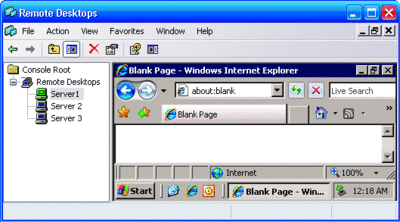
Abbildung 5** MMC-Seite **(Klicken Sie zum Vergrößern auf das Bild)
Ein anderer erfreulicher Tipp, den ich zufällig entdeckt habe, betrifft das Ausschneiden und Einfügen. Client- und serverübergreifendes Ausschneiden und Einfügen war in Windows XP neu. Damit es funktioniert, müssen sowohl der Client als auch der Server Windows XP ausführen, und die Zwischenablage muss umgeleitet werden (siehe Abbildung 6). Windows Vista-Clients unterstützen das Ausschneiden und Einfügen, wenn die Umleitung der Zwischenablage für die Verbindung aktiviert ist.
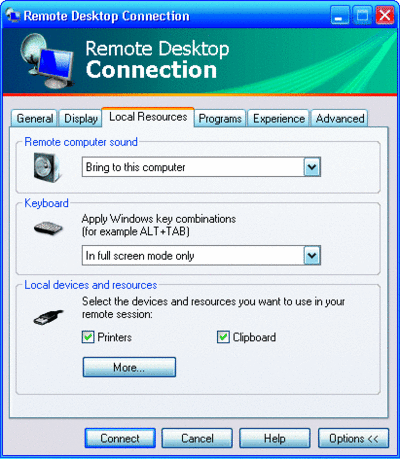
Abbildung 6** Einstellungen der lokalen Ressourcen **(Klicken Sie zum Vergrößern auf das Bild)
Außerdem sollte beachtet werden, dass ggf. benötigte Tastenkombinationen wie Strg+Alt+Entf nicht an das Remotesystem übertragen werden. Sie gelten immer auf dem lokalen System. Drücken Sie auf dem Client Strg+Alt+Ende, um Strg+Alt+Entf an das Remotesystem zu senden.
Schließlich möchte ich Ihnen empfehlen, regelmäßig den Blog des Microsoft-Terminaldiensteteams unter blogs.msdn.com/ts zu besuchen. Ich tue dies ebenfalls.
Persönlich finde ich, dass Remotedesktop und Terminaldienste mein Leben dermaßen erleichtern, dass ich es mir ohne sie gar nicht mehr vorstellen kann. Dieser Artikel hat Ihnen hoffentlich einen Einblick in die neue Funktionalität im RDP 6.0-Client und Windows Vista sowie Windows Server 2008 vermittelt.
Ich danke Nelly Porter, der leitenden Programmmanagerin des Terminaldiensteteams, für ihre Hilfe bei der Recherche zu diesem Artikel.
Wes Miller ist Entwicklungsmanager bei Pluck (www.pluck.com) in Austin, Texas. Davor arbeitete er bei Winternals Software in Austin und bei Microsoft als Programmmanager und Produktmanager für Windows. Sie können Wes Miller unter technet@getwired.com erreichen.
© 2008 Microsoft Corporation und CMP Media, LLC. Alle Rechte vorbehalten. Die nicht genehmigte teilweise oder vollständige Vervielfältigung ist nicht zulässig.